Sääntöbotin määrittäminen Discordissa – TechCult
Sekalaista / / April 10, 2023
Discord on suosittu verkkoyhteisöjen viestintäalusta, joka tarjoaa monipuolisia ääni- ja tekstikanavia, mukautettavia käyttäjärooleja ja erilaisia botteja. Näiden joukossa sääntöbotti on erityisen hyödyllinen ohjeiden täytäntöönpanossa ja organisaation ylläpitämisessä yhteisössäsi. Sääntöbotin määrittäminen vaatii järjestelmänvalvojan pääsyn palvelimellesi ja teknistä osaamista, mutta ohjauksen ja Discordin määritystyökalujen perusymmärryksen avulla kuka tahansa voi tehdä sen. Tässä artikkelissa kerromme, kuinka bot-discord-sääntöjä määritetään ja miten bot-discord-sääntöjä käytetään, Näin saat kaikki tiedot, joita tarvitset turvallisen, järjestäytyneen ja menestyvän luomiseen Yhteisö.
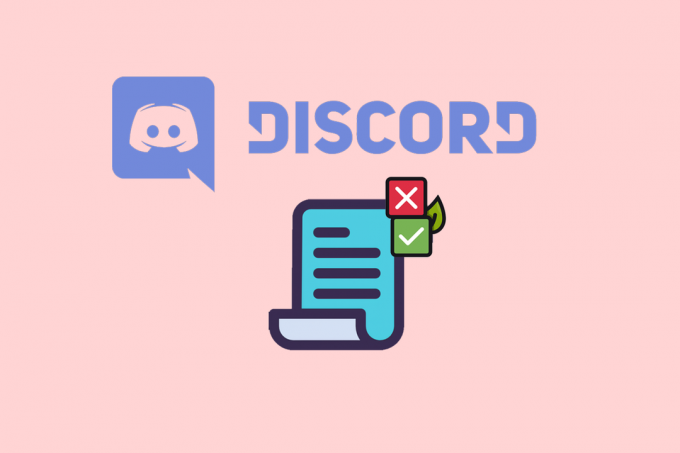
Sisällysluettelo
Sääntöbotin määrittäminen Discordissa
Saatavilla on useita bot-alustoja, mutta Discordissa voit käyttää joko Discordin sisäänrakennettua bot-ominaisuutta tai kolmannen osapuolen bottialustaa. Sitten voit luoda ja määrittää sääntöjä noudattamalla opastamme. Joten jatka lukemista!
Nopea vastaus
Sääntöbotin määrittäminen Discordissa sisältää useita vaiheita, jotka on kuvattu alla:
1. Luo uusi Discord-botti.
2. Lisää botti Discord-palvelimellesi.
3. Aseta nyt säännöt.
Mikä on Rule Bot Discordissa?
Ennen kuin perehdymme sääntöbot-discordin käyttöön, on erittäin tärkeää tietää, mikä on sääntöbotti Discordissa. Discordin sääntöbotti on tehokas työkalu, joka noudattaa ohjeita varmistaakseen, että jäsenet noudattavat yhteisön standardeja. Se voidaan integroida Discord-palvelimeen yksinkertaistamaan suurten ja aktiivisten yhteisöjen moderointia, automatisoimaan sääntöjen täytäntöönpanoa ja vapauttamaan moderaattorit keskittymään sisällön luomiseen. Säännöt voivat vaihdella yksinkertaisesta etiketistä monimutkaisiin sisältösääntöihin. Sääntöbotit tarjoavat myös muokattavissa olevia asetuksia ja automaatiota, joka virtaviivaistaa moderointiprosessia ja parantaa jäsenten yleistä kokemusta.
Toistaiseksi saatat ihmetellä, kuinka bot-discord-säännöt asetetaan. Tässä ovat vaiheet Rule Botin määrittämiseksi:
1. Siirry kohtaan Discord-kehittäjäportaali ja luo a Uusi sovellus.
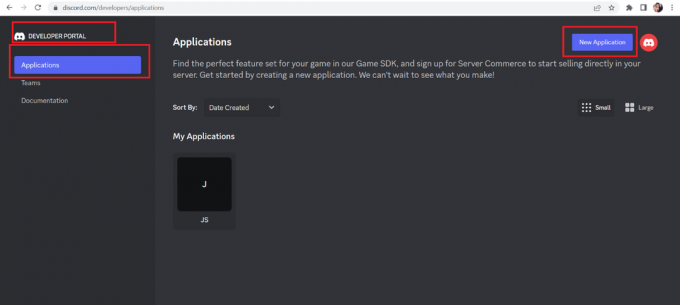
2. Valitse Bot -välilehti ja napsauta sitten Lisää Bot.

3. Nyt, Kopio bottitunnus, jota käytetään botin valtuutukseen.

4. Siirry palvelimelle, johon haluat lisätä botin, ja napsauta Palvelimen asetukset valikosta.
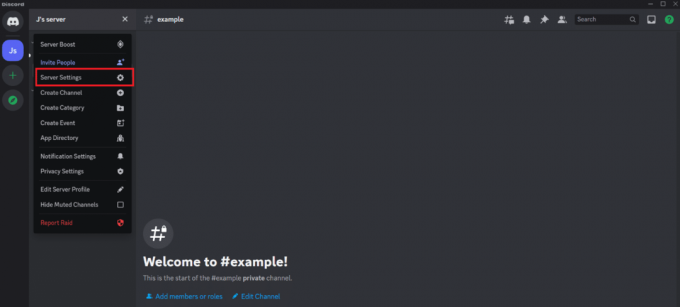
5. Klikkaa Roolit ja Luo rooli robotille.

6. Napsauta sitten KopioID.
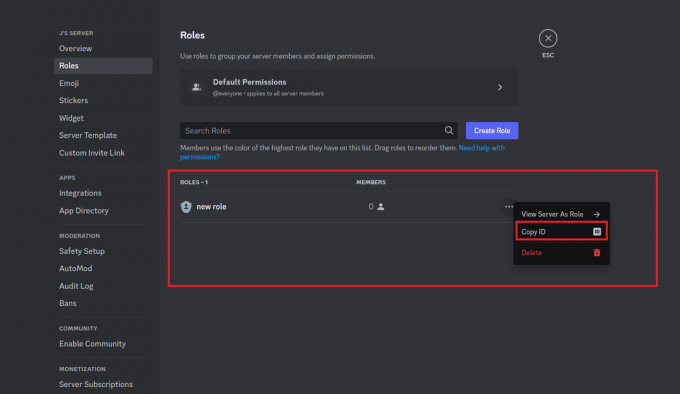
7. Mene takaisin kohtaan Discord-kehittäjäportaali ja valitse bottisi.
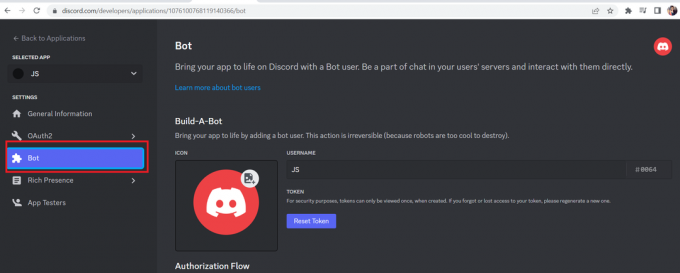
8. Napsauta vasemmanpuoleisessa valikossa OAuth2 -välilehti.
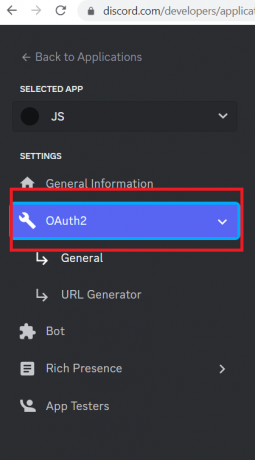
9. Alla Soveltamisalat -osiosta, valitse bot valintaruutu.

10. Joukko käyttöoikeuksia tulee näkyviin Laajuudet-osion alle. Valitse käyttöoikeudet, jotka haluat bottillesi.
11. Kopioi nyt Luotu URL-osoite.

12. Avaa uusi välilehti selaimessasi ja liitä URL-osoite.
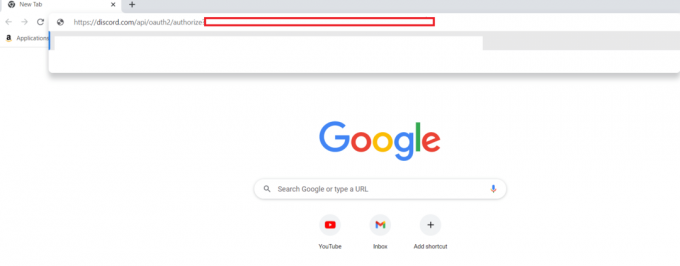
13. Valitse avattavasta valikosta palvelin, johon haluat lisätä botin LISÄÄ PALVELIMEEN vaihtoehto.

14. Täytä captcha varmistaaksesi, että et ole robotti.
15. Nyt voit määrittää kanavia ja käyttöoikeuksia botille ja lisätä sääntöjä bottiin komentojen tai kojelautaliittymän avulla.
Huomautus: Muista testata botti perusteellisesti asennuksen jälkeen varmistaaksesi, että se toimii tarkoitetulla tavalla.
Lue myös:Kuinka piilottaa sanat Discordissa
Sääntöbotin lisääminen Discordiin
Tähän mennessä tiedät kuinka määrittää säännöt bot Discordille. Jotta tiedät, kuinka Bot Discord lisää sääntöjä, ota ensin yhteisön ominaisuus käyttöön seuraamalla alla olevia vaiheita:
1. Avata Ristiriita vierailemalla heidän verkkosivustollaan tai käynnistämällä työpöytäsovelluksen.
2. Sitten Kirjaudu sisään tilillesi.
3. Siirry nyt Discord-palvelimelle, jolle haluat määrittää säännöt.
4. Klikkaa palvelimen nimi haluat asettaa säännöt.
5. Valitse sitten Palvelimen asetukset -vaihtoehto avattavasta valikosta, joka tulee näkyviin napsautuksen jälkeen Seuraava.
6. Valitse Palvelimen yleiskatsaus -näytön vasemmasta sivupalkista Yhteisön osio.
7. Napsauta sitten Ota yhteisö käyttöön aktivoidaksesi ominaisuuden.
8. Napsauta nyt Aloittaa muuntaaksesi palvelimesi yhteisön palvelimeksi.
9. Käytössä Turvatarkastukset näyttöön, vahvista sähköpostiosoitteesi, jos et ole jo tehnyt niin.
Huomautus: Varmista, että Explicit Media Content Filter on käytössä ennen kuin jatkat.
10. Kun olet suorittanut turvatarkastukset, napsauta Seuraava -painiketta.
11. Käytössä Aseta perusasiat -näytössä valitse sääntö- tai ohjekanava ja yhteisön päivityskanava avattavista valikoista.
12. Valitse Luo sellainen minulle vaihtoehto, jos sinulla ei ole näitä kanavia.
13. Kun olet määrittänyt kanavat, napsauta Seuraava -painiketta.
14. Käytössä Viimeistelyt -sivulla näet alla olevat vaihtoehdot. Valitse nämä valintaruudut ja napsauta sitten Viimeistele asennus.
- Aseta oletusilmoitukset Vain maininnaksi
- Poista valvontaoikeudet käyttäjältä @everyone
- Ole samaa mieltä ja ymmärrä
Kun olet ottanut yhteisöominaisuuden käyttöön ja muuntanut palvelimesi yhteisöpalvelimeksi, voit jatkaa sääntöjen lisäämistä Discord-palvelimellesi. Tee se työpöytäsovelluksella seuraavasti:
1. Avaa Discord-työpöytäsovellus ja Kirjaudu sisään valtuustiedoillasi.
2. Pääset palvelimen asetuksiin napsauttamalla palvelimen nimi Discord-sovelluksen vasemmassa yläkulmassa.
3. Valitse sitten Palvelimen asetukset avattavasta valikosta.
4. Klikkaa Jäsenseulonta alla oleva vaihtoehto Yhteisön osio näytön vasemmassa reunassa.
Huomautus: Jäsenseulontaominaisuuden käyttöönoton jälkeen uusien jäsenten on hyväksyttävä säännöt, ennen kuin he voivat lähettää viestejä ja reaktioita missä tahansa kanavassa.
5. Napsauta sitten Aloittaa lisätäksesi palvelimen säännöt.
6. Kirjoita palvelimen sääntö joita haluat soveltaa tai valitse näytesääntöjen luettelosta.
7. Klikkaa Lisää sääntö mahdollisuus lisätä sääntöjä.
8. Napsauta sitten Tallentaa kunkin säännön lisäämisen jälkeen.
9. Anna lyhyt esittely palvelimestasi alla Kuvaus osio.
10. Napsauta lopuksi ota käyttöön -painiketta aktivoidaksesi säännöt.
Lue myös:Kuinka lisätä reaktiorooleja Discord Carl Botiin
Kuinka käyttää sääntöjä Bot Discord
Kuten tiedät tähän mennessä, kuinka lisätä sääntöjä bot-discordiin? Ymmärretään, kuinka bot-discordia käytetään. Ymmärrämme, että Discord-palvelimesi kasvaessa voi olla haastavampaa pysyä moderointitehtävissä. Asettamalla sääntöbotin voit luoda tehokkaan ja tehokkaan järjestelmän palvelimesi hallintaan. Tee se noudattamalla alla olevia ohjeita:
Vaihe I: Määritä kanavat
Ensin sinun on määritettävä kanavat. Noudata tätä varten alla olevia ohjeita.
Vaihtoehto I: mobiilissa
1. Käynnistä Discord-sovellus mobiililaitteellasi.

2. Valitse sinun Palvelin vasemmalla olevasta valikosta.

3. Napauta kolme pistettä näytön oikeassa yläkulmassa.
4. Valitse nyt Asetukset.
5. Valitse sitten Roolit.
6. Napauta nyt plusmerkki (+) aloittaa uuden roolin luomisen.
7. Anna nimi vahvistettu luomaasi uuteen rooliin ja myönnä sille jäsenille määritetyt käyttöoikeudet.
8. Valitse Luoda -painiketta viimeistelläksesi uuden roolin luomisen.
9. Noudata samoja vaiheita uudelleen luodaksesi uuden roolin nimeltä vahvistamaton.
Vaihtoehto II: PC: llä
1. Käynnistä Discord-sovellus tietokoneellasi.
2. Valitse sitten omasi palvelin näytön vasemmassa reunassa olevasta luettelosta.
3. Napsauta nyt alaspäin, joka sijaitsee palvelimen nimen vieressä.
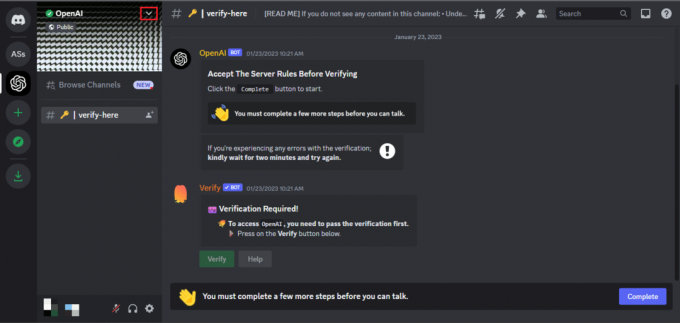
4. Valitse merkitty vaihtoehto Palvelimen asetukset avattavasta valikosta.
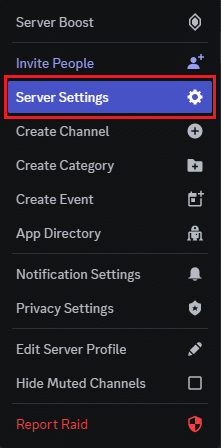
5. Napsauta sitten Roolit, näytön vasemmassa reunassa.
6. Napsauta sitten Luo rooli.
7. Anna nimi vahvistettu uuteen rooliin ja valitse sitä edustava väri.
8. Vuonna Käyttöoikeudet osio, määritä jäsenille määritetyt käyttöoikeudet äskettäin luodulle roolille.
9. Valitse sitten Tallenna muutokset soveltaa rooliin tehtyjä muutoksia.
10. Toista edellä mainitut vaiheet luodaksesi uuden roolin nimeltä vahvistamaton ja anna sille tarvittavat käyttöoikeudet.
Lue myös:Ovatko Discord-kyselyt anonyymejä?
Vaihe II: Kutsu Rule Bot
Kun olet luonut roolit, kutsu Rule-botti palvelimellesi seuraavasti:
1. Siirry kohtaan Sääntöbotin sivu päällä top.gg.
2. Napsauta sitten Kutsu.
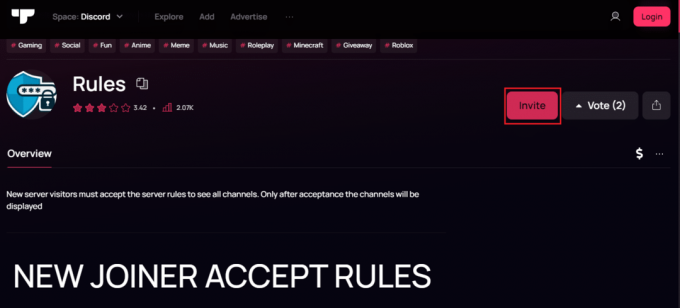
3. Valitse sinun palvelin seuraavalla sivulla olevasta luettelosta.
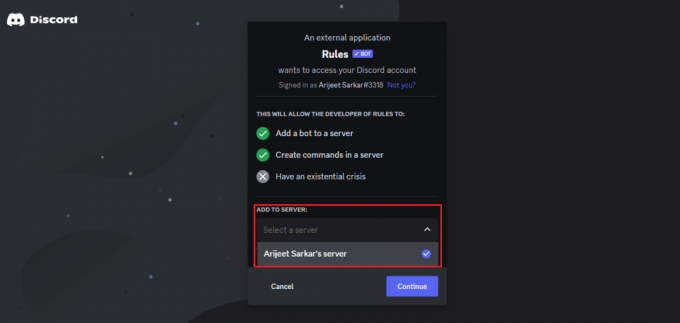
4. Napsauta sitten Jatkaa jatkaaksesi kutsuprosessia.
5. Tarkista näytettävät käyttöoikeudet ja napsauta Valtuuta antaaksesi botille pääsyn palvelimellesi.
6. Merkitse rasti olen ihminen Captcha-laatikko ja sulje sitten ikkuna.
Vaihe III: Aseta sääntöbotti
Tässä ovat ohjeet Rule-botin määrittämiseen:
1. Palaa omaan palvelin Discordissa.
2. Tee uusi kanava nimeltä todentaminen Discord-palvelimellasi.
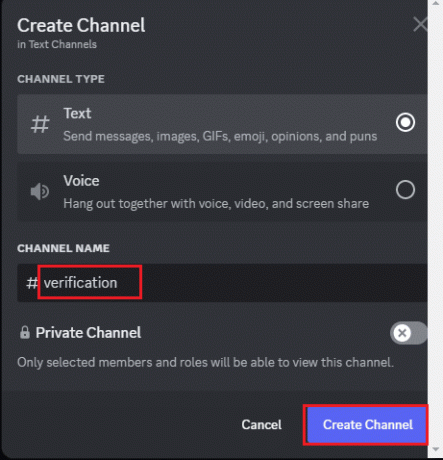
3. Asenna botti palvelimellesi suorittamalla v!setup komento.
4. Sisääntulon jälkeen v!setup-komento, sinut ohjataan Rule-botin asennuskeskukseen.
5. Valitse nyt Yleinen asetus vaihtoehto ja vahvista valintasi napsauttamalla vihreää valintamerkkiä.
Huomautus: Jos haluat määrittää botin antamaan rooleja uusille jäsenille ja lähettämään tervetuloviestin, sinun on määritettävä roolit määrittää @-symbolilla, esimerkiksi vahvistamaton uusille jäsenille ja vahvistettu jäsenille, jotka hyväksyvät palvelimen säännöt. Sinun on myös luotava tervetuloviesti ja määritettävä viesti ja reaktio, joka näytetään, kun jäsen hyväksyy säännöt. Lisäksi sinun on luotava ja lähetettävä viesti, joka sisältää palvelinsäännöt, ja napauta sitten Valmis viimeistelläksesi asennusprosessin.
Lue myös:Chip Botin käyttäminen Discordissa
Mitä hyötyä on sääntöbotin määrittämisestä Discordissa?
Sillä voi olla useita etuja, mukaan lukien:
- Paranneltu moderointi: Sääntöbotti voi auttaa panemaan täytäntöön Discord-palvelimen säännöt poistamalla tai varoittamalla niitä rikkovia käyttäjiä automaattisesti. Tämä voi auttaa vähentämään moderaattorien työtaakkaa ja varmistamaan, että palvelin on turvallinen ja viihtyisä tila kaikille käyttäjille.
- Lisääntynyt tehokkuus: Kun sääntöbotti on käytössä, moderaattorit voivat käyttää vähemmän aikaa palvelimen valvontaan ja enemmän aikaa muihin tärkeisiin tehtäviin. Botti voi suorittaa automaattisesti tehtäviä, kuten mykistää tai potkia käyttäjiä, vapauttaen moderaattorit työskentelemään muiden projektien parissa.
- Räätälöinti: Monet sääntöbotit mahdollistavat sääntöjen ja komentojen mukauttamisen, joten palvelinten omistajat voivat räätälöidä botin oman yhteisönsä tarpeiden mukaan.
- 24/7 toiminta: Sääntöbotti voi toimia 24/7, joten vaikka moderaattorit eivät olisi käytettävissä, palvelin voidaan silti pitää turvassa ja järjestyksessä.
- Läpinäkyvyys: Sääntöbotin avulla kaikki botin tekemät toimet kirjataan ja näkyvät kaikille jäsenille, mikä edistää avoimuutta ja vastuullisuutta yhteisössä.
Kaiken kaikkiaan sääntöbotin määrittäminen voi auttaa luomaan paremman käyttökokemuksen sekä käyttäjille että moderaattoreille samalla kun ylläpidetään järjestystä ja valvotaan palvelimen sääntöjä.
Suositus:
- Kuinka lähettää näkymätöntä tekstiä Snapchatissa
- Korjaa Disney Plus -virhekoodi 42 Windowsissa
- Kuinka saada Discord-iän vahvistus
- 28 parasta Discord-pelibottia
Luotamme siihen, että tässä oppaassa kuvatut vaiheet koskevat Kuinka asettaa säännöt bot-discordille ovat osoittautuneet hyödyllisiksi Rule Botin määrittämisessä Discordissa. Otamme mielellämme vastaan mahdollisia ehdotuksia tai kysymyksiä. Älä epäröi jättää kommenttia alla olevaan osioon.
Elon on TechCultin tekninen kirjoittaja. Hän on kirjoittanut oppaita noin 6 vuoden ajan ja käsitellyt monia aiheita. Hän käsittelee mielellään Windowsiin ja Androidiin liittyviä aiheita sekä uusimpia temppuja ja vinkkejä.



